непомню уже откуда статья но я устанавливал по ней немного подправив под свои нужды
Установка виртуального хоста с использованием vsftpd и MySQL в Debian etch
Обычно Vsftpd устанавливается и конфигурируется под пользователей зарегистрированных в системе. В этом руководстве предполагается установка vsftpd сервера под виртуальных пользователей, зарегистрированных в MySQL базе данных, взамен реальных системных пользователей.
Такое решение позволяет открыть и управлять до тысячи ftp пользователей на одном сервере.
Управлять MySQL базой вы можете с помощью пакета phpMyAdmin.
Он имеет достаточно удобный графический интерфейс, который позволяет не применять коммандную строку.
1 ВведениеИспользовался дистрибутив Debian etch
Все пакеты взяты из штатных репозитариев.
Отмечу, что как всегда я отрабатывал это руководство на локальном сервере, т.е. имя хоста localhost, web сервер-
http://localhost или IP адрес 127.0.0.1. Вы можете применить свои установки, в т. ч. и реальные.
2 Установка vsftpd, MySQL и phpMyAdminVsftpd собран без поддержки MySQL, по этой причине неоходимо установить пакет libpam-mysql для PAM аутентификации в MySQL базе данных. таким образом мы должны установить следующие пакеты libpam-mysql совместно с vsftpd, MySQL, и пакет phpMyAdmin:
apt-get install vsftpd libpam-mysql mysql-server mysql-client phpmyadmin
Назначить пароль для пользователя root для управления MySQL (замените слово yourrootsqlpassword на ваш настоящий пароль):
mysqladmin -u root password yourrootsqlpassword
проверим все ли получилось?
netstat -tap | grep mysql
xtq-nsf
должно написать:
tcp 0 0 localhost.localdo:mysql *:* LISTEN 2713/mysqld
Это если у вас имя хоста только локальное localhost.localdomain, в противном случае вы увидите что-то типа:
tcp 0 0 *:mysql *:* LISTEN 2713/mysqld
Для смены пароля вашей базы данных MySQL под ваш hostname, примените следующую комманду:
mysqladmin -h server1.example.com -u root password yourrootsqlpassword
в появившемся окне выполняем следующие команды (т.е. находясь в командной оболочке MySQL создадим базу):
Их можно скопировать выделить и затем вставить, нажав среднюю кновку мыши.
CREATE DATABASE vsftpd;
GRANT SELECT, INSERT, UPDATE, DELETE, CREATE, DROP ON vsftpd.* TO 'vsftpd'@'localhost' IDENTIFIED BY 'ftpdpass';
GRANT SELECT, INSERT, UPDATE, DELETE, CREATE, DROP ON vsftpd.* TO 'vsftpd'@'localhost.localdomain' IDENTIFIED BY 'ftpdpass';
FLUSH PRIVILEGES;
Далее таблицу для этой базы:
CREATE TABLE `accounts` (
`id` INT NOT NULL AUTO_INCREMENT PRIMARY KEY ,
`username` VARCHAR( 30 ) NOT NULL ,
`pass` VARCHAR( 50 ) NOT NULL ,
UNIQUE (
`username`
)
) ENGINE = MYISAM ;
выходим из оболочки:
Т. .е. последняя команда (quit), позволит выйти из командной оболочки MySQL.
Запустив в браузере ссылку-
http://localhost/phpmyadmin/ (или ваш- например: server1.example.com, или можно вставить IP адрес вашего сервера) вы попадете в утилиту phpmyadmin.
С помощью этой утилиты вы можете создать или изменить эту же базу данных (vsftpd), и тут же просмотреть её.
Позже с помощью неё вы сможете управлять вашим vsftpd сервером.
4 Конфигурируем vsftpdВ начале создаем непривилегированного пользователя vsftpd (с домашней директорией: /home/vsftpd) входящего в группу: nogroup. Домашние директории виртуальных пользователей, в дальнешем будут расположены в этой /home/vsftpd директории (например: /home/vsftpd/user1, /home/vsftpd/user2, и т.д.).
useradd --home /home/vsftpd --gid nogroup -m --shell /bin/false vsftpd
Сохраняем оригинальный /etc/vsftpd.conf файл и создаем другой:
cp /etc/vsftpd.conf /etc/vsftpd.conf_orig
cat /dev/null > /etc/vsftpd.conf
gedit /etc/vsftpd.conf
Вставляем в открывшееся окно следующий текст:
listen=YES
anonymous_enable=NO
local_enable=YES
write_enable=YES
local_umask=022
dirmessage_enable=YES
xferlog_enable=YES
connect_from_port_20=YES
nopriv_user=vsftpd
chroot_local_user=YES
secure_chroot_dir=/var/run/vsftpd
pam_service_name=vsftpd
rsa_cert_file=/etc/ssl/certs/vsftpd.pem
guest_enable=YES
guest_username=vsftpd
local_root=/home/vsftpd/$USER
user_sub_token=$USER
virtual_use_local_privs=YES
user_config_dir=/etc/vsftpd_user_conf
сохраняем созданный файл.
Посмотреть примеры можно по адресу:
http://vsftpd.beasts.org/vsftpd_conf.html.
Для использования в дальнейшем опций: user_config_dir, создадим вновь специальную директорию:
mkdir /etc/vsftpd_user_conf
Так же должны сконфигурировать PAM для ваших виртуальных FTP пользователей с аутентификацией в MySQL базе данных вместо расположения в /etc/passwd и /etc/shadow. Конфигурационный файл для PAM под vsftpd должен находится в папке /etc/pam.d/vsftpd. Сохраняем оригинальный и создаем новый:
cp /etc/pam.d/vsftpd /etc/pam.d/vsftpd_orig
cat /dev/null > /etc/pam.d/vsftpd
gedit /etc/pam.d/vsftpd
Вставляем в открывшееся окно следующий текст:
auth required pam_mysql.so user=vsftpd passwd=ftpdpass host=localhost db=vsftpd table=accounts usercolumn=username passwdcolumn=pass crypt=2
account required pam_mysql.so user=vsftpd passwd=ftpdpass host=localhost db=vsftpd table=accounts usercolumn=username passwdcolumn=pass crypt=2
Сохраняем этот файл.
Помните теперь что вы единственный, кто может восстановить ваш MySQL пароль !
Перезапустим наш vsftpd сервер:
/etc/init.d/vsftpd restart
Заходим опять под root в оболочку MySQL :
Пишем или копируем команду:
Создаем пользователяпод именем: testuser и паролем secret:
INSERT INTO accounts (username, pass) VALUES('testuser', PASSWORD('secret')); quit;Домашняя директория testuser'а будет здесь /home/vsftpd/testuser.
Если она не создалась автоматически, создадим эту директорию вручную в группе: nogroup:
mkdir /home/vsftpd/testuser
chown vsftpd:nogroup /home/vsftpd/testuser
Теперь через любой FTP клиент для Linux или Windows, или используя просто браузер, вы можете соединится c вновь созданным сервером, используя имя testuser и пароль secret.
По той же схеме можно создать и остальных пользователей.
6 Управление базой данныхИспользуя пакет phpMyAdmin, для запуска которого нужно набрать в вашем браузере, примерно вот такую команду:
http://server1.example.com/phpmyadmin/Используя эту утилиту вы можете администрировать vsftpd базу данных.

В этих же целях можно использовать и пакет Webmin.
Используя эти пакеты вы сможете редактировать, добавлять и удалять ваших FTP пользователей и их пароли и т.д.
7 Ссылкиhttp://vsftpd.beasts.orghttp://howtoforge.com/vsftpd_mysql_debian_etch
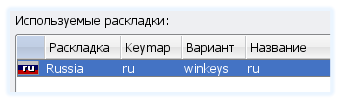

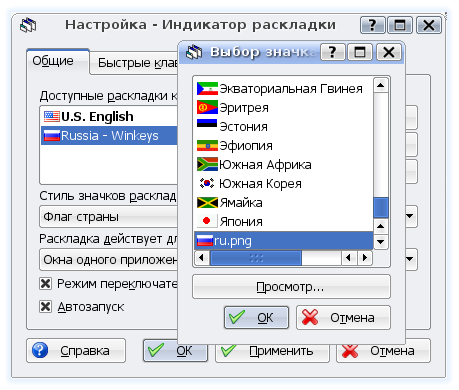
 m11
m11

